Löschen Sie mühelos alle Inhalte und Einstellungen auf dem iPhone, iPad oder iPod vollständig und dauerhaft.
- Löschen Sie iPhone Junk-Dateien
- IPad Cache leeren
- Löschen Sie die iPhone Safari-Cookies
- IPhone-Cache löschen
- IPad-Speicher löschen
- IPhone Safari-Verlauf löschen
- Löschen Sie die iPhone-Kontakte
- Löschen Sie iCloud Backup
- IPhone E-Mails löschen
- Löschen Sie das iPhone WeChat
- Löschen Sie die iPhone WhatsApp
- IPhone-Nachrichten löschen
- Löschen Sie iPhone-Fotos
- Löschen Sie die iPhone-Wiedergabeliste
- Löschen Sie den iPhone Restrctions Passcode
Ultimative Anleitung zum mühelosen Löschen von Personenalben auf dem iPhone
 Geschrieben von Lisa Ou / 09 2022:09
Geschrieben von Lisa Ou / 09 2022:09Ich habe viele Fotos auf dem iPhone und finde, dass die Fotos-App heutzutage ein Personenalbum hat. Ich mag jemanden darin nicht, kann ich diese Person aus dem Album entfernen? Wenn ja, wie kann ich das Personenalbum auf dem iPhone löschen? Vielen Dank im Voraus!
Nach der Entwicklung der Technologie scannt die Fotos-App auf dem iPhone die Personen, Szenen und Objekte in der App, und Sie können dann schnell nach den zugehörigen Elementen suchen. Auf die gleiche Weise erkennt es die Gesichter von Personen in Ihren Fotos und Videos und gruppiert sie im Personenalbum. Möglicherweise haben Sie den Erinnerungsfilm von jemandem in Ihrer Fotos-App gesehen, und es ist eine interessante Sache, Ihnen alle Fotos nach einer gewissen Zeit zu zeigen.
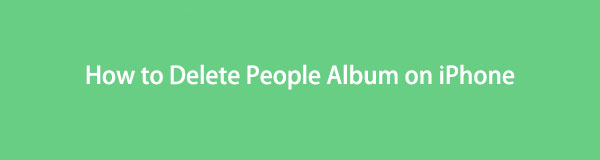
Manchmal sehen Sie vielleicht jemanden in Ihrem Personenalbum, aber es gefällt Ihnen nicht. Sie können sie aus der iPhone-Fotos-App entfernen. In diesem Beitrag zeigen wir Ihnen die am meisten empfohlenen Methoden, um dies mühelos in Sekundenschnelle zu tun. Weitergehen.

Führerliste
FoneEraser für iOS ist der beste iOS-Datenbereiniger, mit dem alle Inhalte und Einstellungen auf dem iPhone, iPad oder iPod vollständig und dauerhaft gelöscht werden können.
- Bereinigen Sie unerwünschte Daten von iPhone, iPad oder iPod touch.
- Löschen Sie Daten schnell durch einmaliges Überschreiben, wodurch Sie Zeit für viele Datendateien sparen können.
Teil 1. Löschen Sie das iPhone-Personenalbum in der Fotos-App
Die erste Lösung, die Sie auf dem iPhone ausprobieren sollten, besteht darin, das Personenalbum in der Fotos-App zu entfernen. Es ist die erste Wahl, um Ihre Fotos zu verwalten, einschließlich der Suche nach jemandem im Personenalbum, dem Hinzufügen von Personen, dem Vergeben eines Namens für die Personen, dem Zusammenführen von Fotos und mehr. Es besteht kein Zweifel, dass Sie das Personenalbum auch auf dem iPhone löschen können. Sie haben 2 Optionen, um das Personenalbum in der Foto-App unten zu löschen.
Option 1: Alle Elemente aus dem Personenalbum löschen
Schritt 1Öffnen Sie den Microsoft Store auf Ihrem Windows-PC. Fotos App auf dem iPhone und finden Sie die Alben Schaltfläche in der unteren Menüleiste.
Schritt 2Scrollen Sie nach unten, um zu suchen Menschen & OrteTippen Sie darauf.
Schritt 3Sie können alle Personen in der Benutzeroberfläche sehen. Tippen Sie auf die Schaltfläche Auswählen in der oberen rechten Ecke.
Schritt 4Wählen Sie das Miniaturbild der Personen und wählen Sie die aus Entfernen Schaltfläche in der unteren linken Ecke.
Option 2: Öffnen Sie das Personenalbum und entfernen Sie dann Elemente
Alternativ können Sie auch auf die Miniaturansicht der Personen tippen, das Menüsymbol in der oberen rechten Ecke auswählen und dann tippen Diese Person entfernen von Personen im Popup-Fenster.
Sie können immer Lösungen finden, um ein Problem zu lösen. Abgesehen von der Fotos-App auf dem iPhone können Sie auch andere Tools zum einfachen Entfernen von iPhone-Fotos erhalten.
Teil 2. So löschen Sie das iPhone-Personenalbum mit FoneEraser für iOS
Es gibt unzählige iPhone-Benutzer, die das iPhone-Personalalbum von ihren Geräten löschen möchten. Dafür haben die Anbieter Tools auf den Markt gebracht. Wenn das Personenalbum in der iPhone-Fotos-App zu viel Speicherplatz auf dem iPhone belegt hat, können Sie Fotos mit den Tools von Drittanbietern bereinigen.
Hier stellen wir ein leistungsstarkes Programm zum Löschen von Personenalben auf dem iPhone oder zum Löschen aller Daten vom iPhone vor.
FoneEraser für iOS ist ein professionelles Programm auf dem Computer, mit dem Sie Speicherplatz freigeben oder alle Daten auf dem iPhone löschen können. Es ist effektiv, mehr Speicherplatz auf dem iPhone zu gewinnen, indem Junk-Dateien entfernen, Anwendungen deinstallieren, große Dateien löschen oder Fotos bereinigen. Und Sie können auch alle Daten vom iPhone löschen, um ein brandneues iPhone zu erhalten, um sicherzustellen, dass Ihre Daten nicht wiederhergestellt werden.
FoneEraser für iOS ist der beste iOS-Datenbereiniger, mit dem alle Inhalte und Einstellungen auf dem iPhone, iPad oder iPod vollständig und dauerhaft gelöscht werden können.
- Bereinigen Sie unerwünschte Daten von iPhone, iPad oder iPod touch.
- Löschen Sie Daten schnell durch einmaliges Überschreiben, wodurch Sie Zeit für viele Datendateien sparen können.
Um das Personenalbum auf dem iPhone zu entfernen, haben Sie zwei Möglichkeiten. Sichern und löschen Sie zuerst Fotos vom iPhone. Oder entfernen Sie alle Daten gründlich vom iPhone.
Option 1. Speicherplatz freigeben
Dieser Modus zum Freigeben von Speicherplatz kann Ihnen helfen, bestimmte Daten vom iPhone zu entfernen, ohne alle Daten zu löschen. Sie können beliebige Daten aus den Optionen entsprechend auswählen. Und es ist einfach zu bedienen, Sie finden die richtigen Schritte auf der Benutzeroberfläche.
Schritt 1Laden Sie FoneEraser für iOS herunter und installieren Sie es auf dem Computer. Danach wird es automatisch gestartet. Und verbinden Sie das iPhone über ein USB-Kabel mit dem Computer.
Schritt 2Wählen Sie nach der Erkennung Platz frei machen auf der linken Seite. Es gibt 4 Optionen: Junk-Dateien löschen, Anwendungen deinstallieren, große Dateien löschen und Fotos bereinigen. Wählen Junk-Dateien löschen hier zum Beispiel.

Schritt 3Es beginnt mit dem Scannen Ihres Geräts und zeigt Ihnen alle verfügbaren Daten an. Kreuzen Sie alle Artikel an und klicken Sie Löschen .
Nun, wenn Sie iPhone-Daten gesichert haben oder diese Daten nicht mehr benötigen, können Sie zur nächsten Option übergehen.
FoneEraser für iOS ist der beste iOS-Datenbereiniger, mit dem alle Inhalte und Einstellungen auf dem iPhone, iPad oder iPod vollständig und dauerhaft gelöscht werden können.
- Bereinigen Sie unerwünschte Daten von iPhone, iPad oder iPod touch.
- Löschen Sie Daten schnell durch einmaliges Überschreiben, wodurch Sie Zeit für viele Datendateien sparen können.
Option 2. Alle Daten löschen
Dieser Modus hat 3 Löschstufen, um Daten auf dem iPhone zu löschen. Eine niedrige Stufe kann Ihnen Zeit für Tonnen von Daten sparen, die mittlere Stufe löscht Ihre Daten zweimal und die hohe Stufe zerstört Daten gründlich mit einem sauberen Blatt und stellt sicher, dass Ihre Daten niemals wiederhergestellt werden.
Sie können eines auswählen und dann schnell mit dem Löschen des Geräts beginnen. Unten ist eine Demonstration, wie es geht iPhone Daten löschen mit Leichtigkeit.
Schritt 1Auswählen Alle Daten löschen im linken Bereich und klicken Sie auf Startseite Knopf auf der rechten Seite.

Schritt 2Sie können 3 Löschstufen sehen. Wählen Sie zwischen Niedrig, Mittel oder Hoch und klicken Sie auf Startseite .
Schritt 3Sie müssen eingeben 0000 auf Ihrer Tastatur, um es in das Feld der Schnittstelle einzugeben.
FoneEraser für iOS ist der beste iOS-Datenbereiniger, mit dem alle Inhalte und Einstellungen auf dem iPhone, iPad oder iPod vollständig und dauerhaft gelöscht werden können.
- Bereinigen Sie unerwünschte Daten von iPhone, iPad oder iPod touch.
- Löschen Sie Daten schnell durch einmaliges Überschreiben, wodurch Sie Zeit für viele Datendateien sparen können.
Teil 3. Häufig gestellte Fragen zum Löschen des iPhone-Personenalbums
1. Können Sie ein Personenalbum auf dem iPhone erstellen?
Ja, Sie können jemanden zu Ihrem Personenalbum auf dem iPhone hinzufügen. Öffnen Sie ein Bild in der Fotos App, tippen Sie auf die Info-Schaltfläche und wählen Sie das Gesicht der Personen mit einem Fragezeichen aus. Auswählen Tag mit Namen und geben Sie den Namen ein. Tippen Sie schließlich auf Weiter > Erledigt .
2. Wie füge ich Gesichtern in Fotos Namen hinzu?
Manchmal erkennt das iPhone das Gesicht von Personen ohne Namen. Sie können das Personenalbum öffnen, auf die Miniaturansicht der Personen tippen und auswählen Name hinzufügen am oberen Rand der Schnittstelle. Geben Sie den Namen ein und speichern Sie ihn.
3. Wie werde ich das Personenalbum auf dem iPhone los?
Nein, Sie können diese Funktion auf dem iPhone deaktivieren.
4. Wie organisiere ich meine iPhone-Fotos in Alben?
Öffnen Sie den Microsoft Store auf Ihrem Windows-PC. Fotos App auf dem iPhone, wählen Sie die Fotos aus, die Sie verschieben möchten, und wählen Sie die aus Teilen Symbol in der unteren linken Ecke. Auswählen Zum Album hinzufügen und wählen Sie das richtige Album aus.
5. Werden Fotos vom iPhone aus iCloud gelöscht?
Wenn Sie die iCloud-Fotofunktion nicht aktiviert haben, wird die Löschung nicht mit iCloud synchronisiert.
Das ist alles über iPhone Personenalben. Es ist eine gute Funktion in der iPhone-Foto-App, mit der Sie Fotos für bestimmte Personen verwalten und sogar Videos automatisch erstellen können. Wenn Sie jedoch iPhone-Personenalben löschen möchten, können Sie die Schritte in diesem Beitrag überprüfen und befolgen, und alle haben sich bewährt. Jedoch, FoneEraser für iOS ist die am meisten empfohlene Methode, die Sie nicht verpassen sollten. Es ermöglicht Ihnen iPhone-Speicherplatz freigeben oder löschen Sie alle Daten vollständig und problemlos vom Gerät. Warum laden Sie es nicht auf Ihren Computer herunter und beginnen Sie jetzt, seine Vorteile zu genießen!
FoneEraser für iOS ist der beste iOS-Datenbereiniger, mit dem alle Inhalte und Einstellungen auf dem iPhone, iPad oder iPod vollständig und dauerhaft gelöscht werden können.
- Bereinigen Sie unerwünschte Daten von iPhone, iPad oder iPod touch.
- Löschen Sie Daten schnell durch einmaliges Überschreiben, wodurch Sie Zeit für viele Datendateien sparen können.
